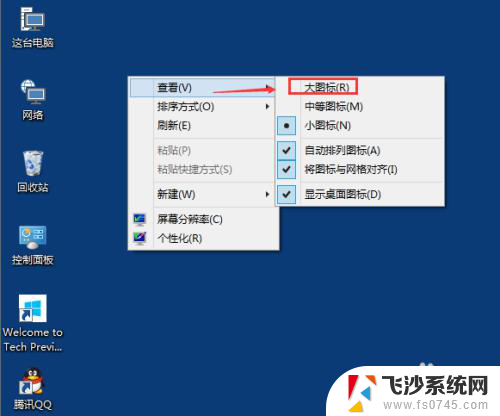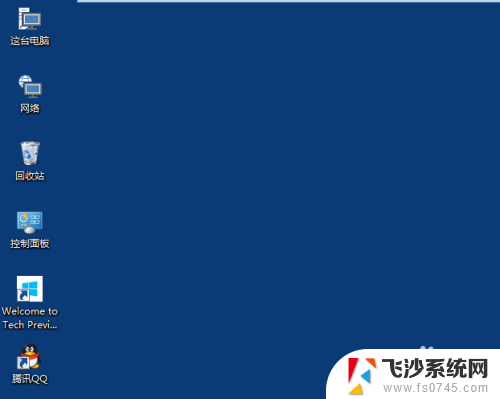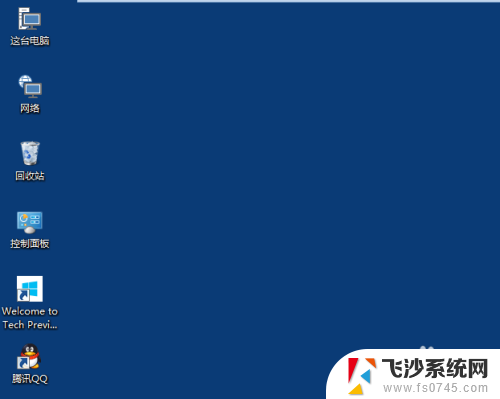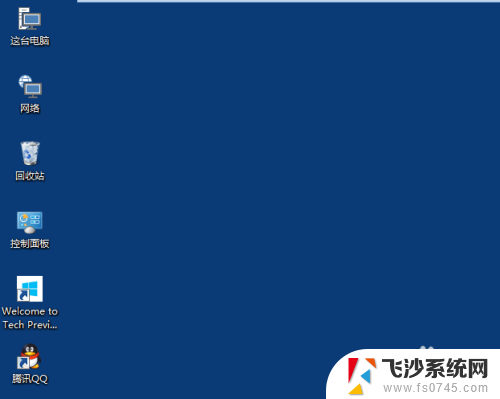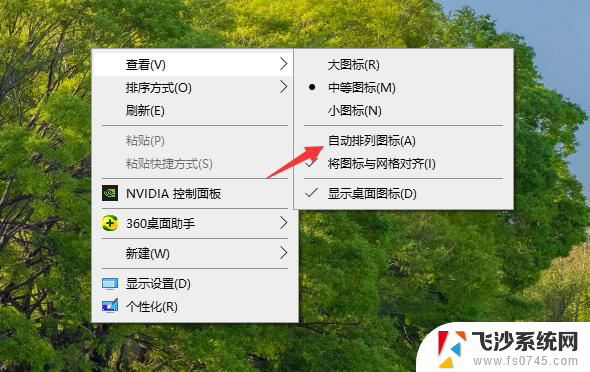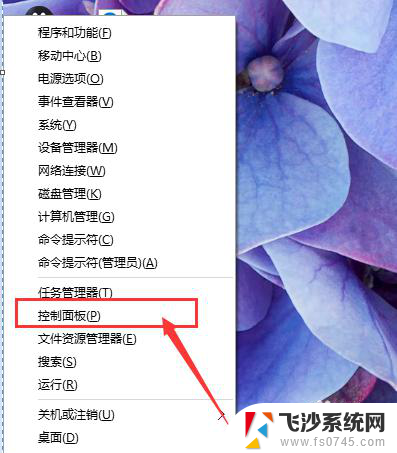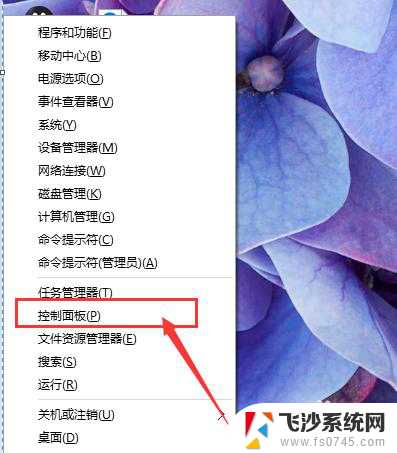怎么改桌面图标大小 如何在Win10上更改桌面图标大小
更新时间:2023-11-25 10:08:26作者:xtyang
怎么改桌面图标大小,想要改变桌面图标的大小吗?在Windows 10上,你可以轻松地调整桌面图标的尺寸,以适应你的个人喜好和需求,无论是想要更大的图标以便更容易辨认,还是更小的图标以节省屏幕空间,都可以简单地进行调整。接下来我们将介绍一些简单的步骤,帮助你在Windows 10上更改桌面图标的大小。无论你是新手还是有经验的用户,这些步骤都将让你轻松地完成设置。让我们一起来探索如何改变桌面图标的大小吧!
步骤如下:
1.打开电脑进入Win10系统的时候,发现桌面图标变小了,如下图所示。

2.在Win10系统桌面空白处右键,将鼠标移动到查看上面。在选择大图标,选择后,桌面图标就会变得很大,如下图所示。
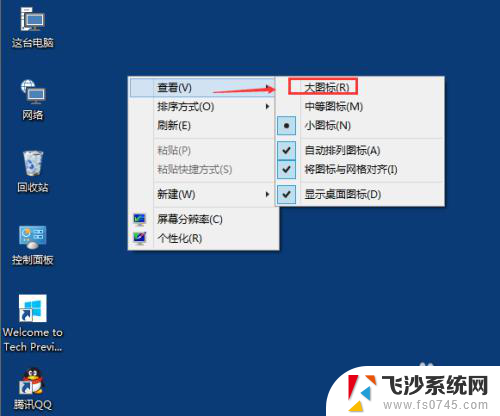
3.选择大图标后,整个Win10系统的桌面图标都变大了。如下图所示。
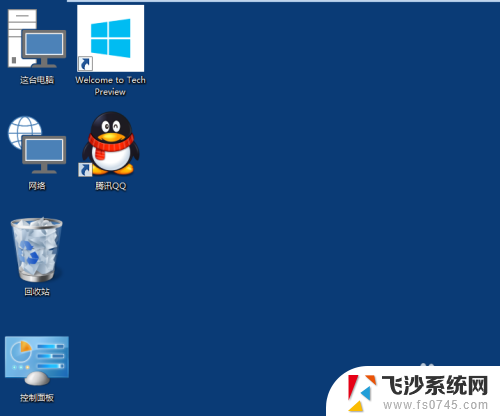
以上就是如何更改桌面图标大小的全部内容,如果遇到此类情况,您可以按照以上步骤解决,这是一个非常简单且快速的解决方案。